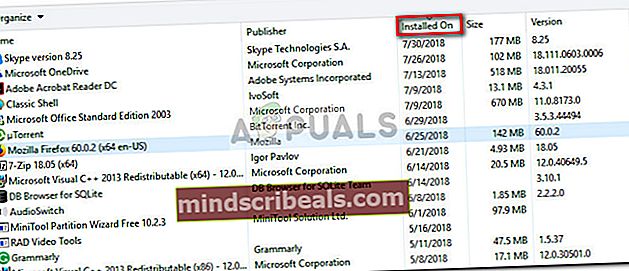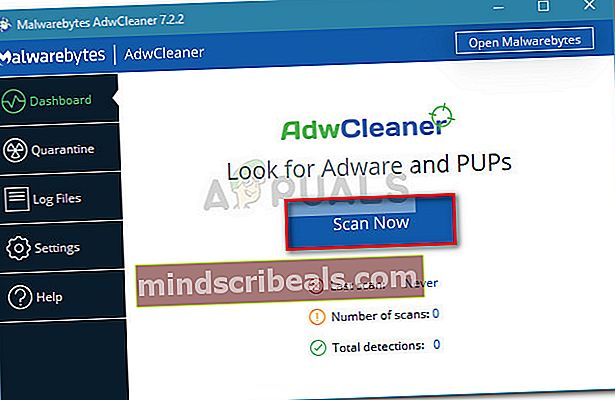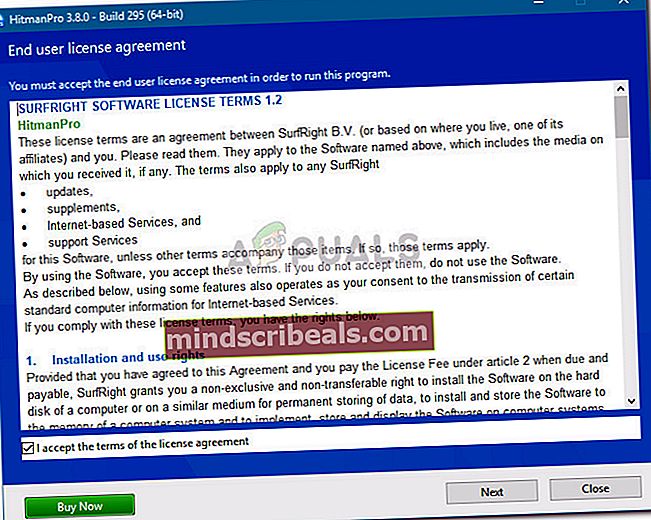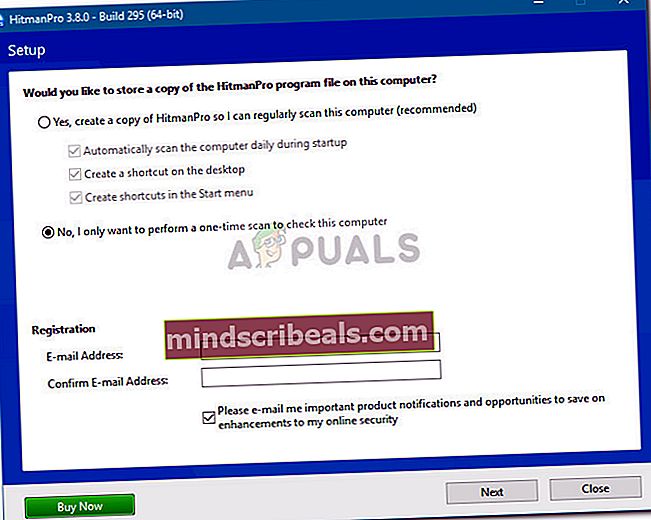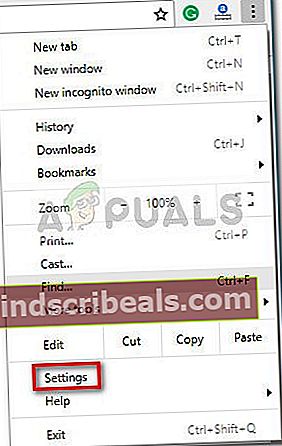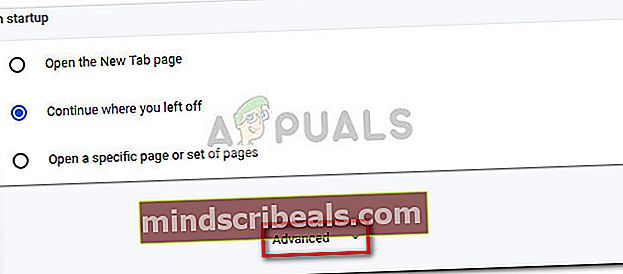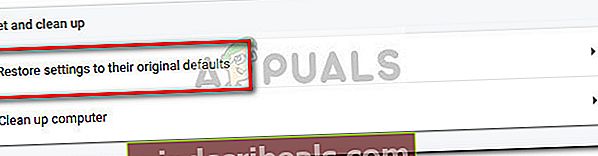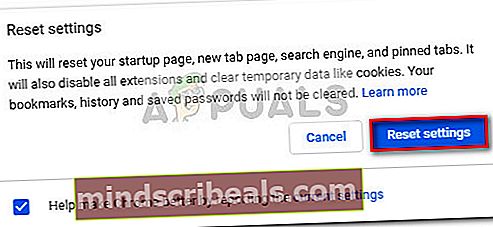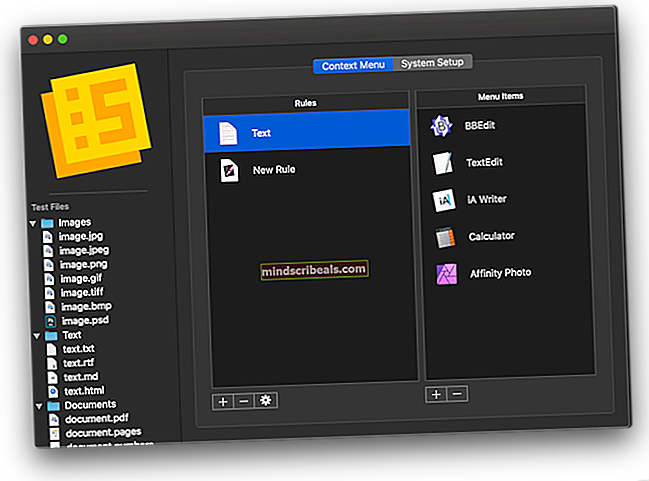Fix: Kritisk Chrome Update-fidus
Malware-skabere synes aldrig at løbe tør for ideer. Google Chrome-opdateringsscams har eksisteret i et stykke tid, men nu er der en ny og opdateret fidus, der involverer Chrome, der almindeligvis omtales som Kritisk opdatering af Chrome-fidus.
Da Chrome aldrig afbryder din browseroplevelse for at bede dig om at opdatere som standard, er det klart, at du har at gøre med en PUP eller en browser-hijacker, hvis du får denne besked, mens du surfer på Internettet ved hjælp af Google Chrome.
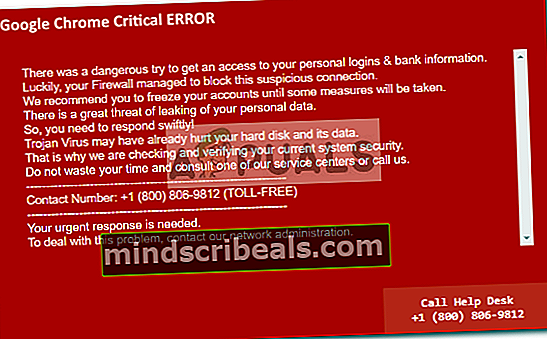
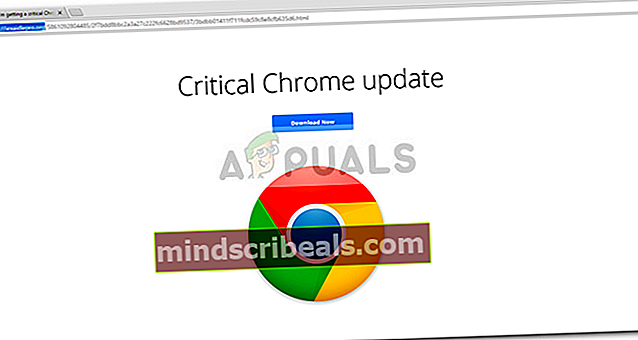
Husk, at denne malware er forskellig fra Urgent Chrome Update Pop-up-fidus og skal fjernes på en anden måde.
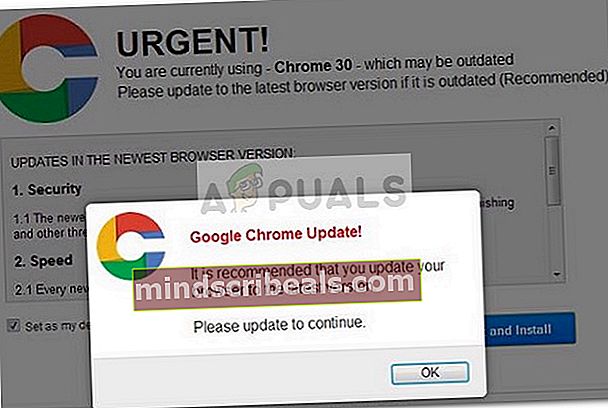
Hvordan den kritiske Chrome Update-fidus fungerer
Kritisk Chrome Update-fidus er en af de nyeste teknikker til social engineering, der er oprettet for at levere skadelig kode til en ikke-mistænkt bruger. Det endelige mål er at overbevise brugeren om at klikke på Hent nu knap. Dette vil udløse download af en selvudpakkende BAT-fil, der sandsynligvis indeholder en webbrowser-værktøjslinje, et "optimeringsværktøj" eller en anden type produkt, der ender med at generere pay-per-klik-indtægter til adwareudgiveren. Der er dog en mere alvorlig mulighed, hvor Hent nu -knappen udløser download af spyware til filkrypterende ransomware.
Sikkerhedsrapporter om denne særlige malware-fidus har rapporteret følgende domæner som værter:
- iexaidlepro.org
- johphblogger-hints-and-tips.org
- tahxiintimes-niedersachsen.org
Bemærk: Dette er bare de mest populære begivenheder. Da netværket på disse sider er hurtigstrømning, ændres domænenavnene konstant i et forsøg på at undgå afpresningsmekanismer og antimalwarepakker. Desuden vil den aktuelle URL indeholde en lang hale af tilfældige tegn.
Designmæssigt, landingssiden med det store logo og det ægte udseendeDownload nu-knappen er identisk med Chromes downloadside. Svindlen er bestemt en forbedring af den rudimentæreChrome Update Pop Up Scam.
Svindlen er drevet af en PUP
Udseendet af denne fidusfane er ikke skrevet af nogen handling, som brugeren skal foretage. Malwaresiden er programmeret til at vises midt i brugerens browsersession for at få den til at se ægte ud.
Det betyder ikke noget, hvilket websted eller hvilken udvidelse du bruger - folk har rapporteret at se denne fidus på pålidelige websteder som Amazon.com, Google.com, Wikipedia.com osv. Dette sker, fordi din browsers standardadfærd er ændret af en PUP (Potentielt uønsket program).
En PUP er en type ondsindet software, der er i stand til at inficere en computer uden brugerens tilladelse. I dette særlige tilfælde ankom PUP, der forårsager denne ondsindede opførsel, sandsynligvis efter en ekstremt populær metode kaldet bundling. Bundling er det at skjule ondsindet kode eller omdirigering i en tredjeparts installationsklient. Da de fleste tredjepartsprogrammer, der er brugt, er freeware tilgængelige på populære downloadwebsteder, vil brugere normalt bare ramme Næste knap uden at fjerne markeringen af installationen af medfølgende software.
Når PUP'en kommer sikkert til offerets computer, begynder den at kapre Chrome-browseren for at skabe omdirigeringer, der styrer brugeren mod at klikke på Hent nu knap, der downloader den aktuelle virus.
Sådan fjernes den kritiske Chrome Update Scam-virus
Hvis du i øjeblikket har at gøre medKritisk Chrome Update-fidus,der er nogle gode nyheder - ved at følge et sæt instruktioner, vil du klare at indeholde og endda udrydde infektionen ret let. Selvfølgelig vil det være meget lettere at håndtereKritisk opdatering af Chrome-fidushvis du ikke klikkede på Hent nu knap og tillod infektionen at sprede sig.
Hvis du får hyppige pop-up-fidus, er der et par trin, du kan følge for at stoppeKritisk Chrome Update-fiduspop op-vinduer, der forstyrrer dine browsersessioner: den automatiske måde og den manuelle måde. Nedenfor har du en samling trin, der gør det muligt at eliminere infektionen fuldstændigt.
Bemærk:Hvis du vil sikre, at infektionen er blevet behandlet fuldstændigt, skal du ikke springe over et af nedenstående trin. Da nogle malware-programmer har genoprettende egenskaber, kan du ende med at behandle problemet igen om et par uger, hvis du ikke fjerner det helt.
Trin 1: Afinstallation af PUP-programmet fra din computer
I dette første trin vil vi prøve at finde det potentielt uønskede program, der blev brugt til at levere den ondsindede kode. Jeg ved, det kan synes svært at finde ud af, hvilket program der er ansvarligt, men processen er ret let, hvis du ved, hvor du skal kigge.
Ved at se på Programmer og funktioner menuen og afinstallation af hver post, der ikke tages højde for, vil i sidste ende tage sig af synderen. For at gøre det lettere for dig oprettede vi en trinvis vejledning sammen med en liste over potentielle synder:
- Trykke Windows-tast + R for at åbne en Run-boks. Skriv derefter “appwiz.cpl”Og ramte Gå ind at åbne Programmer og funktioner.

- Inde Programmer og funktioner, højreklik på en post, der ikke er underskrevet af en betroet udgiver, og klik påAfinstaller for at fjerne applikationen. Hvis du kun begyndte at få tilfældige pop op-vinduer for nylig, kan du klikke på Installeret til kolonne for at bestille applikationerne efter installationsdatoen. Dette skal give dig mulighed for at identificere synderen.
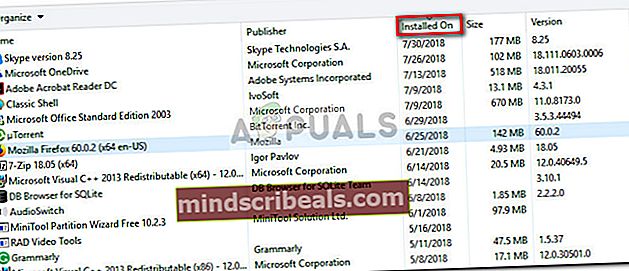
- Hvis du stadig har problemer med at identificere PUP, er her en liste over kendte ondsindede programmer, der er bekræftet af sikkerhedseksperter til at sprede ondsindet kode:CheckMeUp
HostSecurePlugin
HD-V2.2
Savepass
Savefier
CloudScout Forældrekontrol
Skærmtemperaturmonitor
Word Proser
Gem daglige tilbud
Netværkssystemdriver, SS8
Sm23mS,
Salus
Pic Forbedre
PriceLEess
Browsere Apps Pro
MediaVideospilere
Ny spiller
Salg Plus
Pris minus
Cinema Plus
DNS Unlocker
1.0.0.1
WajamBemærk: Husk, at dette ikke er en endelig liste, da det ondsindede program muligvis har et andet navn på din computer. Det er altid en god ide at tjekke kolonnen Publisher for at få et klarere billede.
- Hvis du finder nogen programmer, der nægter at afinstallere konventionelt, er der en stor chance for, at du bare finder din skyldige. Hvis du ikke kan afinstallere programmet via Programmer og funktioner menu, kan du bruge et kraftigt afinstallationsprogram som Revo afinstallationsprogram eller iObit Uninstaller for at få arbejdet gjort.
Når hver potentiel synder er blevet afinstalleret, skal du flytte ned til Trin 2.
Trin 2: Fjernelse af Adware med AdwCleaner
Nu hvor vi tidligere har behandlet det program, der leverede infektionen, skal vi fjerne enhver resterende adwarekode med et specialiseret program. Der er en række programmer, der giver dig mulighed for at gøre dette, men vi anbefaler AdwCleaner. Dette Malwarebytes udviklede produkt er et gratis værktøj, som langt de fleste brugere er berørt af Kritisk Chrome Update-fidus har brugt til at løse problemet.
Her er en hurtig guide til brug af AdwCleaner til at scanne din pc og fjerne eventuel resterende adwarekode fra kritisk Chrome Update-fidus:
- Brug dette officielle link (her) for at downloade den nyeste version af Malwarebytes Adwcleaner.
- Når downloadet er afsluttet, skal du dobbeltklikke på adwcleaner eksekverbar og vælg Ja ved UAC (brugerkontokontrol) hurtig.
- Klik på Jeg er enig ved den første prompt, klik derefter på Scan nu knap for at instruere AdwCleaner om at kigge efter Adware og PUP'er.
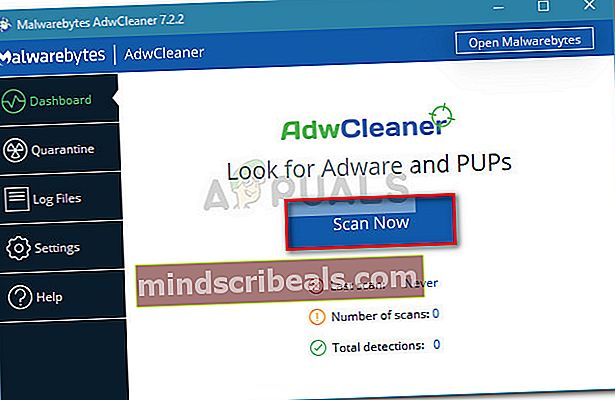
- Vent, indtil den indledende scanning er færdig, vælg derefter hver identificeret PUP eller adware, og klik på Rengør & Reparer knappen for at starte rengøringsprocessen.
- Klik på i det næste vindue Rens og genstart nu for at udløse en genstart i slutningen af rengøringsprocessen.
Ved næste opstart skal du ikke længere blive bedt om det på fanen Kritisk Chrome-opdatering. Men bare for at være sikker på at du fjerner hver sidste bit af ondsindet kode, skal du gå ned til Trin 3.
Trin 3: Udførelse af en system-malware-scanning
Nu hvor infektionskilden og den resterende malware-kode er blevet behandlet, anbefales det at bruge en kraftig on-demand-scanner, der ser ud over PUP'er.
Der er mange dedikerede sikkerhedsscannere at vælge imellem, men vi anbefaler en fuld Malwarebytes-scanning for at få de bedste resultater. Hvis du ikke er så computerkyndig, kan du følge vores trinvise vejledning (her) ved download, installation og brug af Malwarebytes til at fjerne andre typer infektioner.
Når det lykkes dig at køre en scanning med en kraftig on-demand sikkerhedsscanner, skal du gå ned til Trin 4.
Trin 4: Dobbeltkontrol med HitmanPro
På nuværende tidspunkt er dit system sandsynligvis fri for infektion ogKritisk opdatering af Chrome-fiduspop op-vinduer bør ikke længere forekomme. Men da nogle typer infektioner efterlader dit system sårbart over for andre malware-trusler, er det bedre at dobbelttjekke end at have ondt senere.
HitmanPro er en malware-scanner, der er ekstremt effektiv til at identificere og håndtere riskware. De fleste sikkerhedsforskere anbefaler en HitmanPro-scanning lige efter en regelmæssig antivirusscanning for at sikre, at antivirussuiten ikke gik glip af noget.
Her er en hurtig guide til, hvordan du downloader, installerer og kører en HitmanPro-scanning:
- Besøg dette officielle link (her) og download den gratis 30-dages prøveversion af den nyeste version af HitManPro.
- Én installationskit downloades, dobbeltklik på det og følg vejledningen på skærmen for at installere scanneren på dit system.
- Når installationen er færdig, skal du åbne HitmanPro og trykke på Ja ved UAC-prompten. Derefter er du enig med vilkårene og rammer Næste knappen igen.
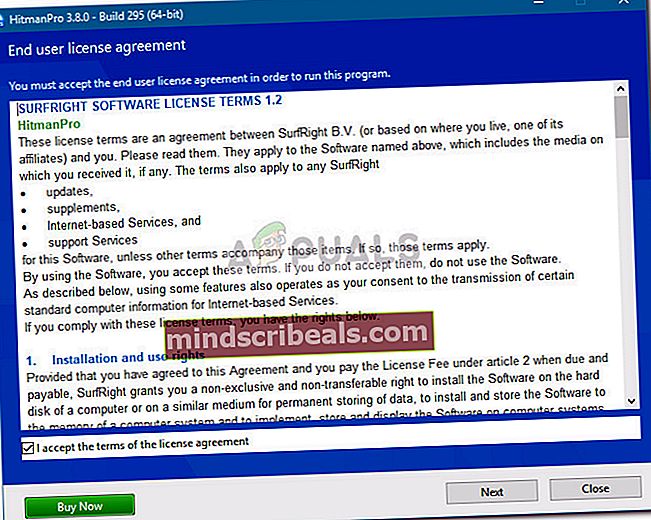
- På den næste skærm skal du vælge Nej, jeg vil kun udføre en engangsscanning for at kontrollere denne computer skifte og slå på Næste knappen igen for at udløse en systemomfattende scanning.
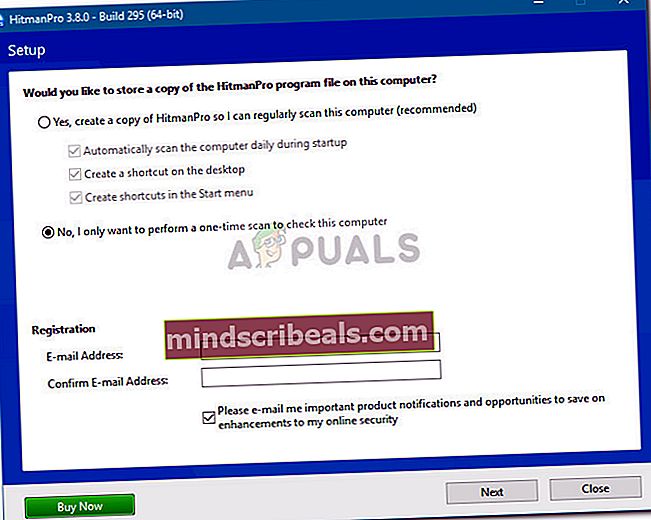
- Vent, indtil alle filer er fuldt scannet og analyseret. Indstil derefter hver rullemenu, der er knyttet til de identificerede trusler til Slet og klik på Næste knappen igen.
Trin 5: Nulstil Chrome-browseren til standardindstillinger
Hvis du er kommet så langt, har du kun en ting mere at gøre, før du trygt kan sige, at dit system er fri forKritisk Chrome Update-fidus.For at sikre, at du ikke har nogen resterende ondsindet kode, der er i stand til at kapre din Chrome-browser, er det vigtigt at nulstille dens indstillinger til standardindstillingerne. Her er en hurtig guide til, hvordan du gør dette:
- Åbn Chrome-browseren, få adgang til handlingsknappen (ikon med tre prikker) i øverste højre hjørne og klik på Indstillinger.
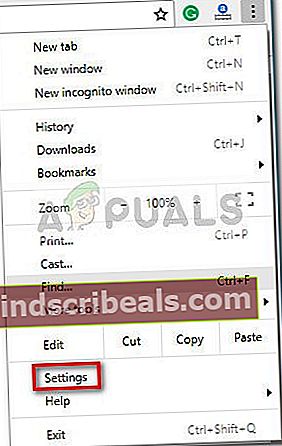
- I Indstillinger menu, rul til bunden af skærmen og klik på Fremskreden for at udvide rullemenuen.
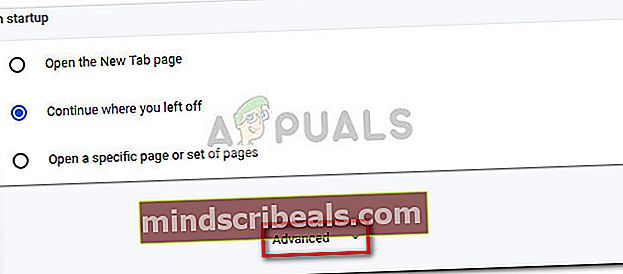
- I Fremskreden menu, rul hele vejen ned til Nulstil og ryd op fanen og klik på Gendan indstillingerne til deres oprindelige standardindstillinger.
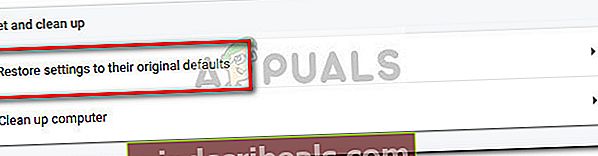
- Klik på Nulstil indstillingerne for at gendanne dine indstillinger til standard.
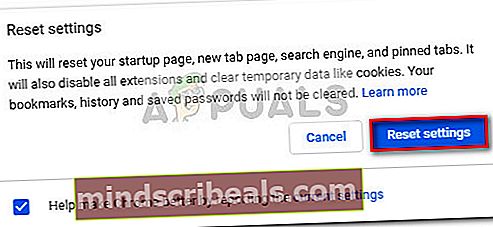
- Genstart din computer. Ved næste opstart skal du ikke længere være generet afKritisk opdatering af Chrome-fiduspop op-vinduer, når du surfer på nettet ved hjælp af krom.